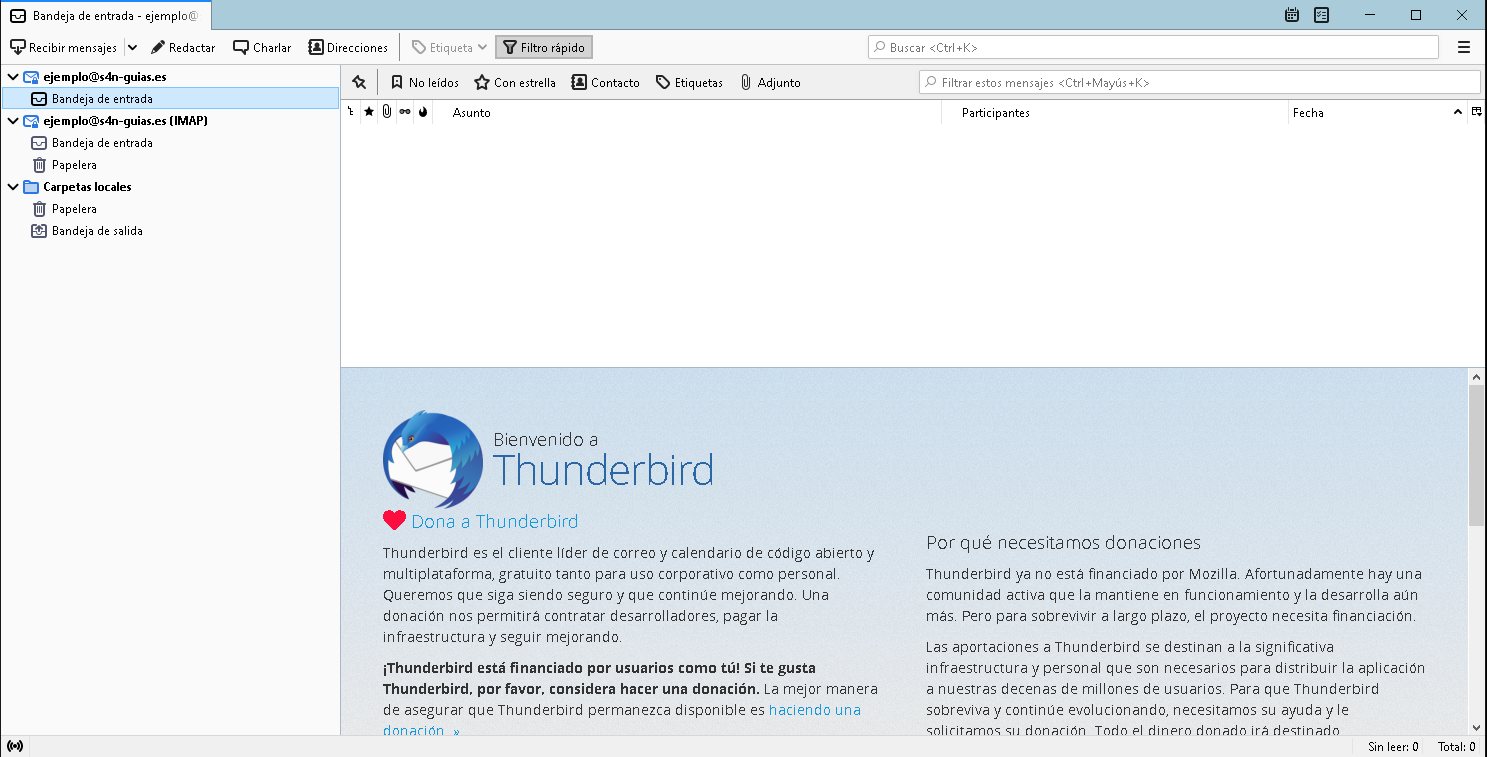[Correo] Configurar cuenta de correo con Thunderbird Windows
Nombre de usuario: ejemplo@s4n-guias.es
Contraseña: ejemplo
Servidor entrante: nombreserv.dnspropio.com
Puerto: 993 para IMAP SSL
TLS o SSL: Sí
Servidor saliente (SMTP): nombreserv.dnspropio.com
Puerto: 465 (con SSL) o 587 (con STARTTLS)
TLS o SSL: sí
Autenticación SMTP: sí, utilizando la misma configuración que para la cuenta POP / IMAP
Abrimos Thunderbird y seleccionamos la opción para configurar correo:
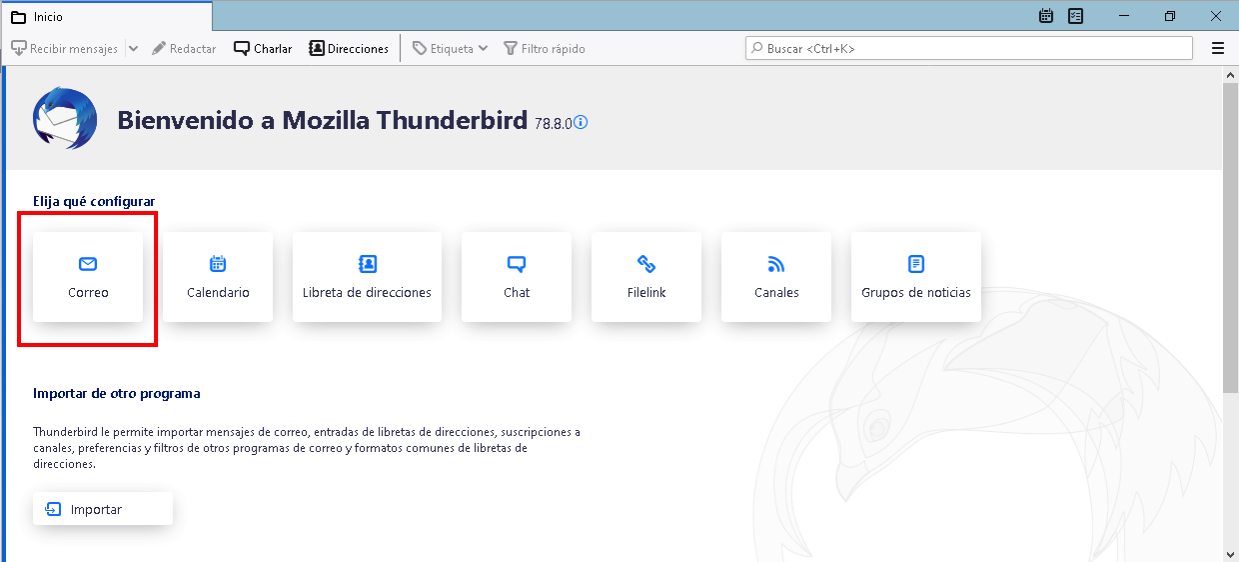
Una vez seleccionado, se nos abre la siguiente pantalla, donde introduciremos en nombre de la cuenta, la dirección de correo y su contraseña. Pulsamos en Continuar:
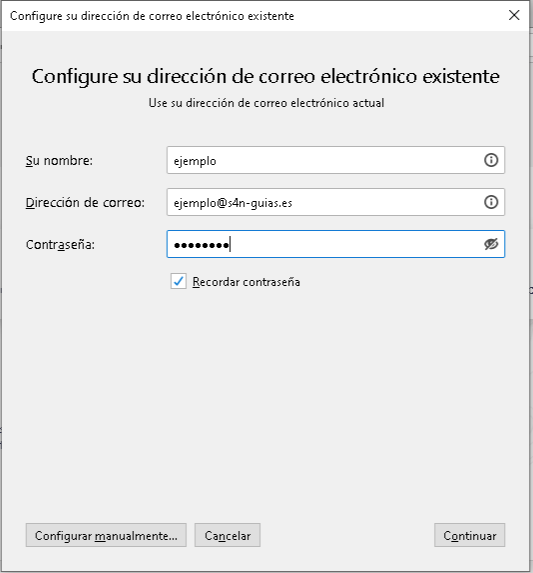
Nos saldrá una configuración por defecto, que es posible que funcione, pero es conveniente que seleccionemos la opción Configurar manualmente para poder administrar las configuraciones especificas de nuestra cuenta:
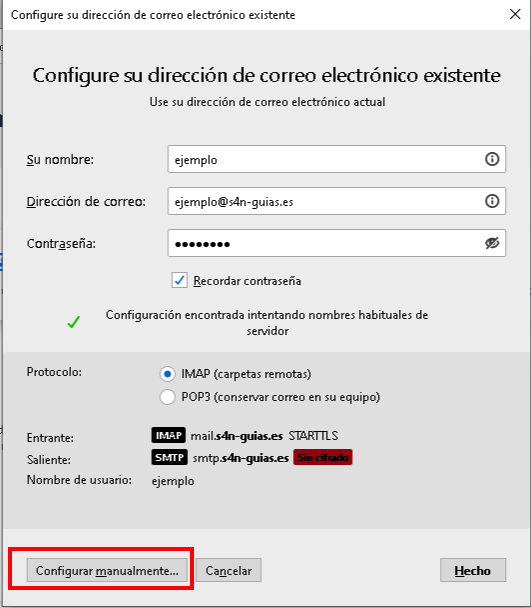
Aquí, modificaremos los servidores de correo entrante, saliente, los puertos y el protocolo de correo que deseemos establecer:
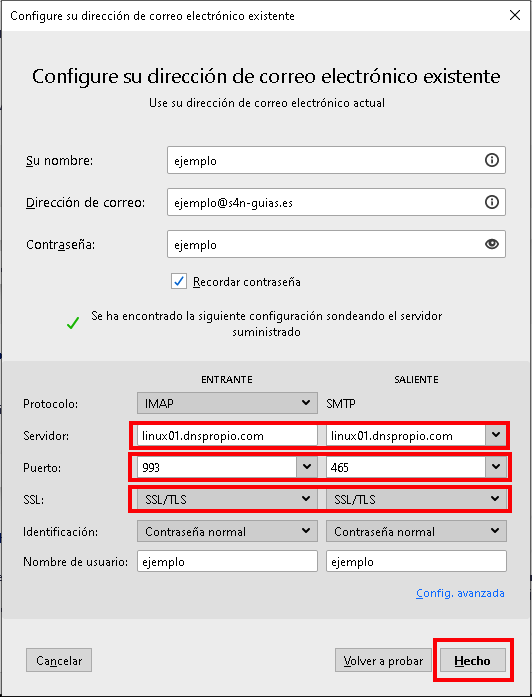
Una vez configurado según nuestras necesidades, le daremos a Hecho y si todo es correcto, nuestra cuenta quedará correctamente configurada: